المحتوى
ابدأ باستخدام برنامج AnyRec Video Converter
لا بأس إذا كانت هذه هي المرة الأولى التي تستخدم فيها محول فيديو. ما عليك سوى اتباع هذا البرنامج التعليمي لاستكشاف جميع الميزات المثيرة للاهتمام مع AnyRec Video Converter.
التنزيل والتثبيت
يمكنك زيارة الصفحة الرسمية ل تحميل محول الفيديو برنامج من AnyRec. انقر فوق تنزيل مجاني لبدء الإصدار التجريبي المجاني. أو يمكنك تنزيل برنامج AnyRec Video Converter باستخدام الأزرار التالية.
بعد التنزيل ، انقر نقرًا مزدوجًا فوق حزمة البرنامج. اتبع التعليمات التي تظهر على الشاشة لتثبيت البرنامج خطوة بخطوة. بالمناسبة ، يمكنك ضبط اللغة على الإنجليزية والألمانية والإسبانية واليابانية والفرنسية والعربية والتركية والهولندية والمزيد أثناء التثبيت. أو يمكنك تغييره من لغة submenu تحت القمة قائمة طعام قائمة.
التسجيل و التفعيل
بمجرد اكتمال تثبيت البرنامج ، ستظهر لك نافذة منبثقة. هنا يمكنك معرفة جميع الاختلافات بين الإصدار التجريبي المجاني والإصدار المسجل. في المرة الأولى التي تستخدم فيها AnyRec Video Converter ، يمكنك النقر فوق x في الزاوية اليمنى العليا أو تجربة مجانية في الزاوية اليسرى السفلية. النسخة التجريبية المجانية متاحة دائما.
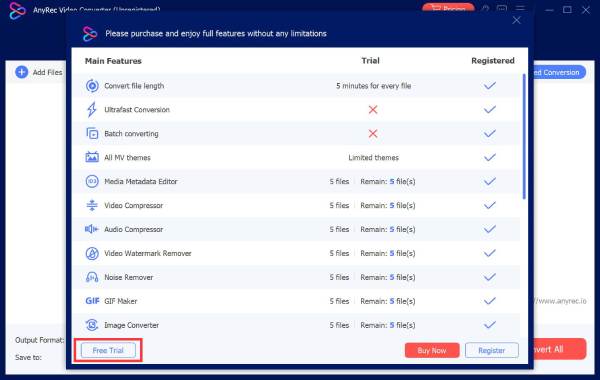
إذا كان برنامج AnyRec Video Converter مفيدًا ، يمكنك النقر فوق اشتري الآن أو يسجل الزر الموجود في الزاوية اليمنى السفلية.
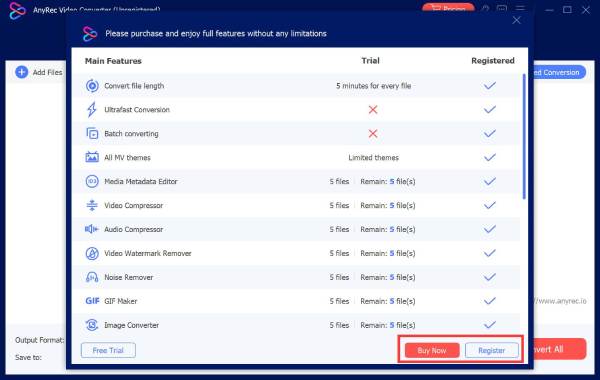
أدخل عنوان البريد الإلكتروني الذي استخدمته عند شراء البرنامج. ثم أدخل رمز التسجيل الذي تلقيته. انقر تفعيل للوصول إلى جميع الوظائف.
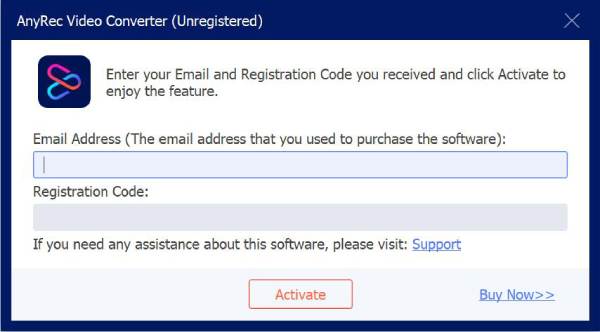
التفضيلات والإعدادات
انقر على قائمة طعام الزر الذي يحتوي على أيقونة مكونة من ثلاثة أسطر في الزاوية اليمنى العليا من نافذة AnyRec Video Converter. يختار الأفضلية من القائمة المنسدلة.
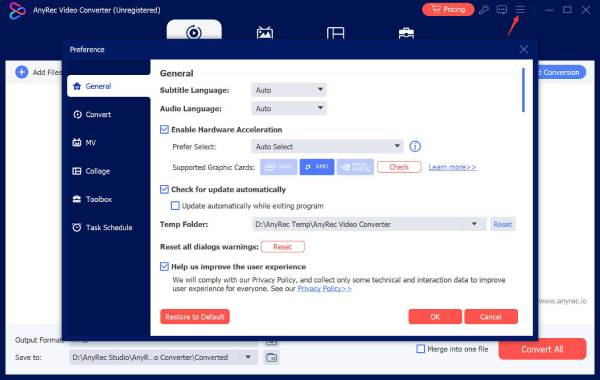
سوف تكون في عام قسم بشكل افتراضي. هنا يمكنك تعيين العرف لغة الترجمة و لغة الصوت. علاوة على ذلك ، يمكنك الذهاب إلى يتحول, الخارق, MV, كلية, صندوق الأدوات، و جدول المهام لإجراء تغييرات أخرى. فقط انقر نعم للتأكيد والخروج من النافذة.
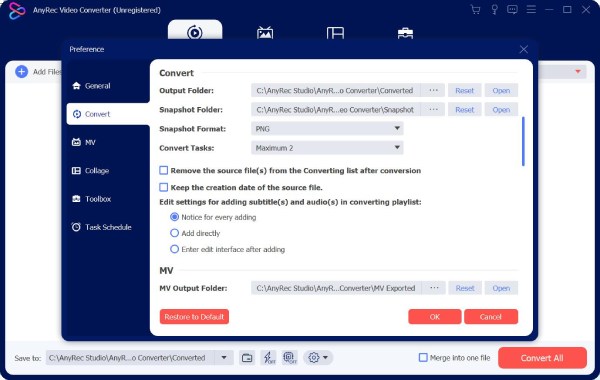
هل تريد المزيد من المساعدة؟
لا تتردد في الاتصال بنا إذا كان لديك أي أسئلة حول محول الفيديو.
اتصل بنا
